Você usa o Windows 10 há muito tempo, mas há algo de que ainda não gosta: a fonte. Se você chegou a este guia, certamente está procurando um método para instalar fontes no Windows 10 e estou aqui para te dizer como!
Gostaria de especificar que, infelizmente, nem todas as fontes disponíveis online são gratuitas, pois algumas são protegidas por direitos autorais. Não se preocupe, neste guia explicarei como encontrar fontes no Windows 10 de forma totalmente gratuita!
Informação preliminar
Sempre recomendamos fazer uma instalação por meio de um Licença 100% genuína e original, isso evita perda de dados ou ataques de hackers. Estamos cientes de que comprar uma licença na loja da Microsoft tem um custo alto. Para isso, selecionamos para você Mr Key Shop, um site confiável com assistência gratuita especializada em na sua línguao, pagamentos seguros e envio em segundos via e-mail. Você pode verificar a confiabilidade deste site lendo as muitas análises positivas verificadas. As licenças do Windows 10 estão disponíveis nesta loja a preços muito vantajosos. Além disso, se você deseja atualizar para as versões mais recentes dos sistemas operacionais Windows, também pode adquirir a atualização para o Windows 11. Lembramos que se você tiver uma versão original do Windows 10, a atualização para o novo sistema operacional Windows 11 será seja livre. Também na loja você pode comprar as diversas versões de sistemas operacionais Windows, pacotes Office e os melhores antivírus do mercado.
Qual é a fonte padrão do Windows 10
A fonte padrão do Windows 10 é o Segoe UI, sucessora da fonte Tahoma instalada em sistemas operacionais anteriores ao Windows Vista. Essa fonte foi introduzida após a introdução do ClearType, que é uma tecnologia que visa melhorar a legibilidade do texto nas telas.
Pasta de fontes do Windows
Todas as fontes do Windows são armazenadas em uma pasta em nosso PC. Para encontrá-los, pressione a combinação de teclas Windows + R e execute o seguinte comando:
fontes% windir%
Neste ponto, você verá todas as fontes presentes e poderá usar os comandos descritos na página de suporte da Microsoft para instalar ou remover as fontes.
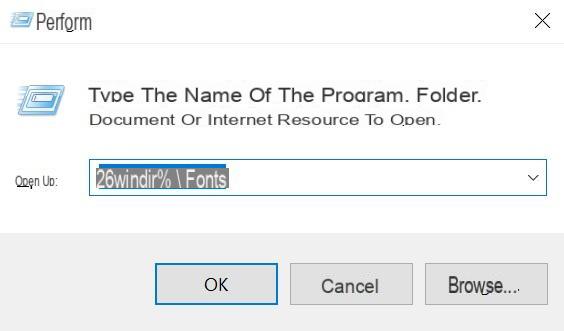
Sites para baixar fontes gratuitas do Windows 10
Muitos sites online permitem que você baixe centenas de fontes diferentes para o Windows 10, mas na infinidade de possibilidades, em todos esses sites é muito fácil confundir fontes gratuitas com pagas. Justamente por isso aconselho a utilização do site abaixo descrito, pois apresenta apenas fontes gratuitas, que também podem ser utilizadas para fins comerciais.
Esquilo fonte
Um dos melhores sites para baixar fontes gratuitas do Windows 10 é o Font Squirrel. Para começar a procurar a fonte certa imediatamente, vá para a página oficial do Font Squirrel. O site é muito fácil de usar e permite escolher a fonte com base em vários critérios. As licenças, como já mencionado acima, devem ser todas gratuitas, mas em qualquer caso, aconselho você a verificar antes de instalar qualquer fonte para entender se há limitações particulares de uso.
Depois de encontrar a fonte que melhor se adapta às suas necessidades, verifique os idiomas suportados e, se for compatível com o na sua línguao, selecione o botão Baixar OTF. Assim que o download estiver concluído, basta descompactar o arquivo e instalá-lo manualmente ou através do programa que sugiro abaixo.
Programa de mudança de fonte do Windows 10
Entre os diversos programas pagos na web, um gratuito se destaca dos demais. Graças a este programa você poderá mudar a fonte do desktop, das configurações e de qualquer janela relacionada ao sistema operacional. Vamos dar uma olhada no software.
Winaero Tweaker
Acesse o site oficial e inicie o download. Depois de instalar o software, abra-o e vá para a entrada Configurações avançadas de aparência e então clique em Fonte do sistema. Na tela que se abre, você pode alterar o estilo de escrita padrão para um de sua preferência e, para fazer a alteração, basta clicar em Alterar fonte do sistema e selecione a fonte desejada.
Dentro da seção Configurações de aparência avançadas você pode alterar a fonte mais especificamente usando as opções ícones, Menus, Fontes de mensagem, Barras de rolagem e Fonte da barra de status.
Problemas ao instalar a fonte
Você está tentando instalar a fonte escolhida, mas obtém o erro durante a instalação Não é possível instalar a fonte do Windows? Não se preocupe, você deve conseguir resolver o problema muito rapidamente. O problema pode estar relacionado a um arquivo incompatível com o sistema operacional da Microsoft.
Conversor de Fontes Online
O Online Font Converter é uma ferramenta online que permite que você converter a fonte em um formato compatível com o seu computador. Embora você já seja o proprietário do arquivo em TTF o OTF, meu conselho é converter para o mesmo formato de qualquer maneira para garantir que tudo funcione perfeitamente.
Em seguida, selecione o formato de saída (TTF ou OTF) e clique em Selecionar fonte -> Escolher arquivo e selecione o arquivo relacionado à fonte desejada. Agora inicie a conversão do arquivo e baixe a versão convertida. Tentar instalá-lo agora deve funcionar.
Recuperação de fonte do Windows 10
Se por algum motivo você quiser reverter para a fonte padrão no Windows 10, você pode usá-la novamente Winaero Tweaker e escolha a opção Redefinir aparência avançada. Assim, assim que o seu PC for reiniciado, tudo voltará ao normal.
Outros artigos úteis
Dúvidas ou problemas? Nós te ajudamos
Lembre-se de se inscrever em nosso canal no Youtube para vídeos e outras análises. Se você quiser se manter atualizado, assine nosso canal do Telegram e siga-nos no Instagram. Se você deseja receber suporte para qualquer dúvida ou problema, junte-se à nossa comunidade no Facebook ou entre em contato conosco no Instagram. Não se esqueça que também criamos um buscador repleto de cupons exclusivos e as melhores promoções da web!


























